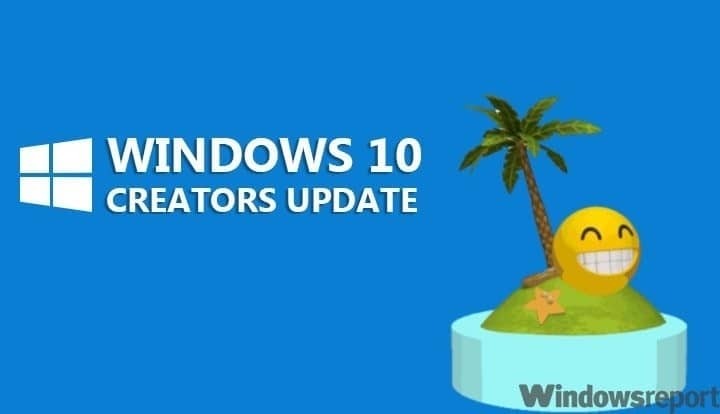
תוכנה זו תשמור על מנהלי ההתקנים שלך, ובכך תשמור עליך מפני שגיאות מחשב נפוצות ותקלות חומרה. בדוק את כל הנהגים שלך כעת בשלושה שלבים פשוטים:
- הורד את DriverFix (קובץ הורדה מאומת).
- נְקִישָׁה התחל סריקה למצוא את כל הנהגים הבעייתיים.
- נְקִישָׁה עדכן מנהלי התקנים כדי לקבל גרסאות חדשות ולהימנע מתקלות במערכת.
- DriverFix הורד על ידי 0 קוראים החודש.
צילומי מסך מקלים עליכם לעיתים קרובות לבצע משימות מסוימות כמו כתיבת מאמר או שיתוף משהו על המסך עם חברים. ב חלונות 10עם זאת, צילום צילומי מסך לא היה משימה קלה. הודות לעדכון היוצרים הקרוב, אתה יכול כעת ללכוד את המסך בכמה מקשי לחיצה.
אמנם יש טונות של אפשרויות לצילומי מסך, כולל תוכניות צד שלישי וכלי הצליפה, אך אלה אינן שיטות אינטואיטיביות למשימה. מצד שני, ה עדכון היוצרים מציגה דרך פשוטה לצלם תמונות: Windows + Shift + S.
משיכות מקשים אלה מציעות דרך חדשה לתפוס מסך ב- Windows 10 ללא צורך בכלי צד שלישי. זוהי תכונה הכוללת מערכת שתגיע עם עדכון היוצרים שיושק בחודש הבא. השיטה המקורית מאפשרת לך גם לבחור חלק מסוים במסך לצילום.
שיטת Windows + Shift + S זמינה למשתמשים עם Windows build 15063 ואילך. לאחר מכן הוא מפעיל את הכיסוי האפור, המסמן כי כעת תוכל לבחור אזור מסוים במסך באמצעות העכבר. לאחר מכן הכלי מעתיק את האזור שנבחר ללוח שלך ומאפשר לך להדביק את התמונה בעורך.
ב- Windows 7, הכלי Snipping מציע את אותה פונקציה יחסית. עם זאת, זה לא היה ניתן להחלה בכל המערכת, כך שיש מגבלות מבחינת המסכים שתוכלו לתפוס.
האם אתה מוצא את הכלי המקורי לצילומי מסך ב- Windows 10 שימושי? שתף את מחשבותיך בתגובות למטה.
סיפורים קשורים שאתה צריך לבדוק:
- לאן עוברות צילומי המסך שלי ב- Windows 10?
- 5 הכלים הטובים ביותר לצילום תמונות מסך Windows 10 בחינם
- 10 הכלים הטובים ביותר ללכידת מסך עבור Windows 10
- עדכון היוצרים של מיקרוסופט Windows 10 קרוב לשחרורו, שיחות על ISO לבנות סופיות מתחילות


